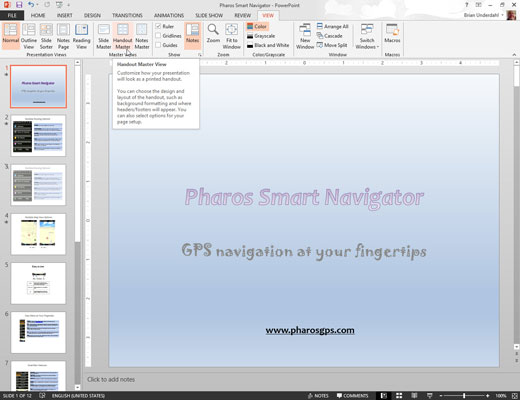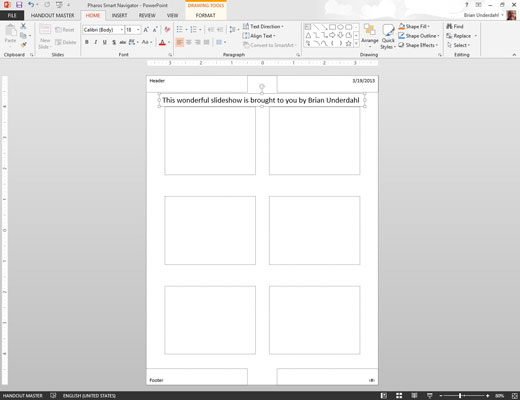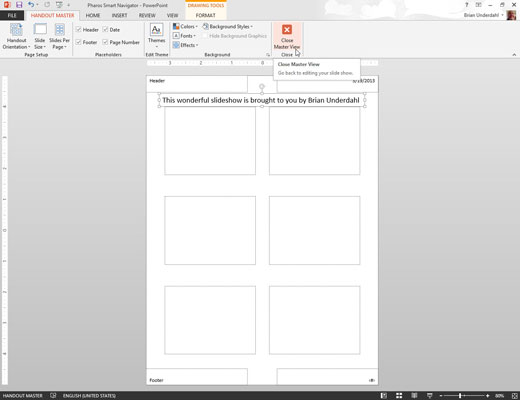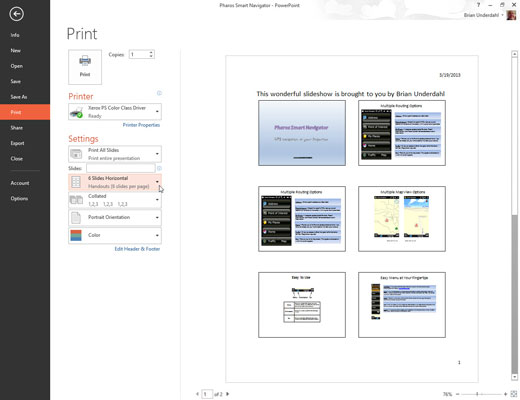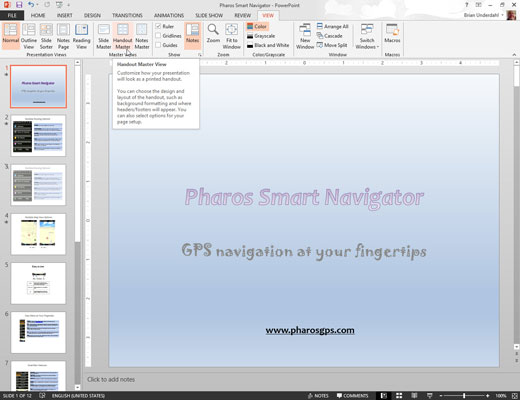
Trieu Visualització → Vistes mestres → Mestre de fulletó o manteniu premuda la tecla Maj mentre feu clic al botó Visualització del classificador de diapositives.
El mestre d'aportacions aixeca el seu cap lleig. Tingueu en compte que inclou una pestanya Mestra de fulletó especial a la cinta.
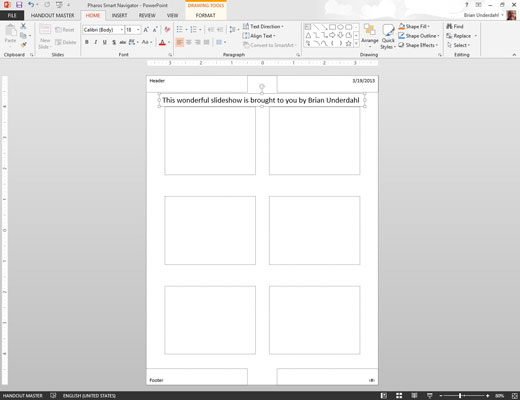
Fes-hi un embolic.
El màster de fulletons mostra la disposició dels fullets per a diapositives impreses dues, tres, quatre, sis o nou per pàgina, a més de la disposició per imprimir els contorns. Podeu canviar entre aquests diferents dissenys de fulletó utilitzant el control Diapositives per pàgina al grup Configuració de la pàgina a la pestanya Mestra de fulletó.
Malauradament, no podeu moure, canviar la mida o suprimir els marcadors de posició de la diapositiva i el contorn que apareixen al Mestre de fulls. Vostè pot, però, afegir o canviar els elements que desitja que apareguin a cada pàgina de fulla, tal com el seu nom i número de telèfon, un número de pàgina, i potser una bona broma advocat.
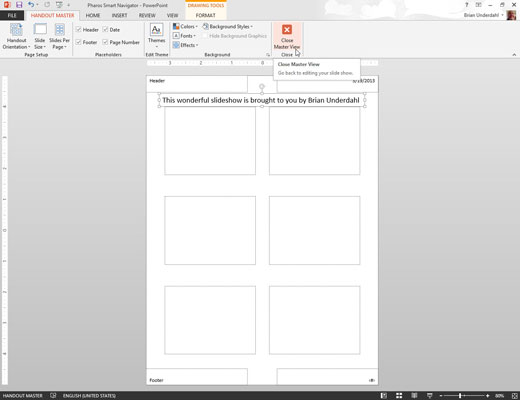
Feu clic al botó Tanca la vista mestra a la pestanya Mestra del fullet a la cinta.
PowerPoint torna a la vista normal.
Feu clic al botó Tanca la vista mestra a la pestanya Mestra del fullet a la cinta.
PowerPoint torna a la vista normal.
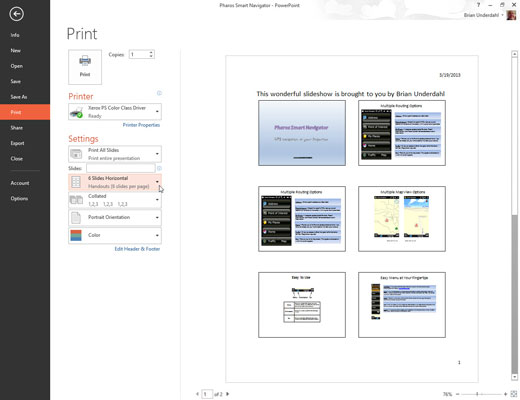
Imprimiu un fullet per veure si els vostres canvis han funcionat.
Els elements mestres del fullet són invisibles fins que no els previsualitzeu per imprimir-los, de manera que almenys hauríeu de previsualitzar una pàgina del fullet per comprovar el vostre treball.
Quan imprimiu pàgines de fulletó, les diapositives tenen el format d'acord amb el Mestre de diapositives. No podeu canviar l'aspecte de les diapositives des del Mestre de fulls.